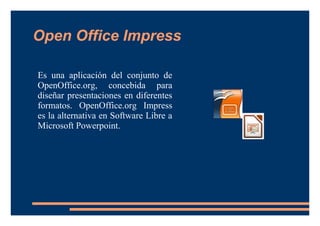
Tarea1 impress vinicio mendez
- 1. Open Office Impress Es una aplicación del conjunto de OpenOffice.org, concebida para diseñar presentaciones en diferentes formatos. OpenOffice.org Impress es la alternativa en Software Libre a Microsoft Powerpoint.
- 2. Al hacer clic sobre el icono que da inicio a OpenOffice.org Impress aparece una pequeña pantalla, esta pantalla es el asistente para la creación de presentaciones. (Una presentación es un conjunto de diapositivas donde se desarrolla un tema de forma gráfica, textual y estructurada). Esta pantalla nos muestra el asistente que nos ayudará a la realización de la presentación.
- 3. Al seleccionar la opción original nos aparece la siguiente pantalla:
- 4. Tienes varios efectos para elegir, así como la velocidad del efecto seleccionado. Luego presiona la opción Crear y te aparecerá la siguiente página:
- 5. Ventana Principal o de Diseño Esta pantalla es la base de una presentación de OpenOffice.org Impress, en ella se pueden incluir una o varias diapositivas, representadas en forma de páginas. Además puedes seleccionar el tipo de diseño del menú que está ubicado al lado derecho. Esta pantalla comprende:
- 6. Elementos básicos de la ventana de Impress Área de Trabajo Barra de Título Barra de Menú Área de Trabajo: representada por una página. Barra de Título: Esta barra muestra el título de la ventana, en realidad muestra el nombre del archivo y el nombre de la aplicación. Además contiene los botones de manejo de la ventana, botones como maximizar/minimizar, restaurar y cerrar. Barra de Menú: Permite acceder a todos los menús de la aplicación Impress.
- 7. BARRAS DE HERRAMIENTAS. Barra de Funciones: En esta barra podrá encontrar botones como Nuevo, Abrir, Guardar documento, enviar documento por correo, convertir a PDF, imprimir, entre otros.
- 8. Barra de Objetos: En esta barra se encuentran las opciones: Modificar puntos, Línea, Color de línea, Sombra, entre otras.
- 9. Barra de Formato de Texto: Esta barra permite seleccionar las opciones de texto, desde fuente, tamaño, negrita, cursiva, subrayada, alineación, etc.
- 10. Barra de Dibujo: Situada en la parte inferior de la pantalla, cuenta con opciones de Línea, Rectángulo, Elipse, Texto, Curva, Formas Básicas, etc.
- 11. Cuadro de Diapositivas: Desde él se puede: Insertar una página, modificar el diseño de una página, duplicar una página, entre otras opciones. Este cuadro puede ocultarse.
- 12. Cuadro de Tareas: El cuadro o barra de tareas puede ser desactivado si interfiere con el usuario. Contiene las opciones de: ●Páginas Maestras: Muestra varias opciones de páginas pre-diseñadas con sus colores y estilos de texto. ●Diseño: Muestra una serie de diseño de páginas predefinidas desde vacías, con texto, con imágenes, objetos, etc. ●Animación personalizada: Permite agregar, cambiar o quitar efectos en una presentación. Presenta varios tipos de efectos y permite previsualizarlos. ● ●Transición de Diapositivas: Permite aplicar transiciones a las diapositivas seleccionadas
